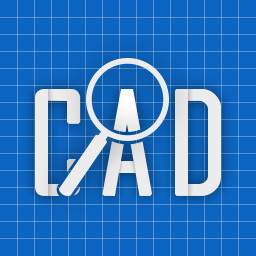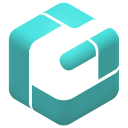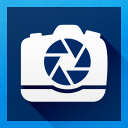ExifTool(图片信息查看工具)
v12.41 官方免费版
- 软件大小:6.60 MB
- 软件语言:英文
- 软件类型:国外软件 / 图像浏览
- 软件授权: 免费软件
- 更新时间:2022-04-08 17:07:25
- 软件等级:

- 软件厂商: -
- 应用平台:WinXP, Win7, Win8, Win10
- 软件官网: https://exiftool.org/
相关软件

隐私加密相册管家v2.1.4 安卓版
38.58 MB/中文/10.0
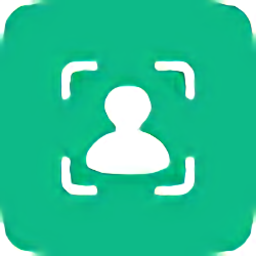
水印照片管理系统手机版v1.0 安卓版
2.36 MB/中文/10.0

小映音乐相册v1.0.2 安卓版
67.43 MB/中文/10.0

XNview中文版v2.51.2 Full 完全版
25.00 MB/中文/10.0

remo duplicate photos remover(重复照片清理)v3.0.0.7 安卓版
6.54 MB/中文/10.0
软件介绍人气软件精品推荐相关文章网友评论下载地址
exiftool是一个图片信息查看工具,可以解析出照片的exif信息,可以编辑修改exif信息,用户能够轻松地进行查看图像文件的EXIF信息,完美支持exif信息的导出,喜欢的朋友可以来IT猫扑网下载体验!
ExifTool 特色
读取 EXIF,GPS,IPTC,XMP,JFIF,MakerNotes,GeoTIFF,ICC 配置文件,photoshop IRB,FlashPix,AFCP,ID3,Lyrics3 等…
写入 EXIF,GPS,IPTC,XMP,JFIF,MakerNotes,GeoTIFF,ICC 配置文件,Photoshop IRB,AFCP 等…
强大,快速,灵活和可定制
支持大量不同的文件格式
读取和写入许多数码相机的制造商说明
从 MOV/MP4/M2TS/AVI 视频中读取定时的元数据(例如 GPS 轨道)
多种输出格式设置选项(包括制表符分隔,HTML,XML 和 JSON)
多语言输出(cs,de,en,en-ca,en-gb,es,fi,fr,it,ja,ko,nl,pl,ru,sv,tr,zh-cn 或 zh-tw)
从 GPS 跟踪日志文件对图像进行地理标记(具有时间漂移校正功能!)
从地理标记的图像生成跟踪日志
移位日期/时间值以修复图像中的时间戳
重命名文件并按目录组织(按日期或任何其他元信息)
从 RAW 文件中提取缩略图,预览图像和大JPEG图像
在文件(甚至不同格式的文件)之间复制元信息
读/写结构化的 XMP 信息
单独,成组或完全删除元信息
根据 EXIF 信息设置文件修改日期(在 Mac 和 Windows 中为创建日期)
支持 XMP,PNG,ID3,字体,quicktime,ICC 配置文件,MIE 和 MXF 信息中的备用语言标签
处理整个目录树
为每个图像文件创建文本输出文件
创建仅二进制格式的元数据(MIE,EXV)文件以用于元数据备份
写入时自动备份原始图像
支持 MWG(元数据工作组)建议
识别数千种不同的标签
经过数以千计的不同相机型号的图像测试
高级详细和基于 HTML 的十六进制转储输出
将输出分组
根据任何元信息的值有条件地处理文件
能够添加自定义用户定义标签

exiftool使用方法
解压缩文件,本软件是绿色版,直接运行即可使用。
所述exiftool应用提供了一个方便的命令行界面 图像:: ExifTool Perl软件包(二者都包括在完整的分布)。下载并解压缩发行版后,可以通过键入“ ”(Windows中的“或” )立即运行exiftool(无需构建或安装),其中 exiftool目录 是映像文件的名称,包括目录名称。阅读 安装说明或完整发行版中包含的README文件,以获取有关安装ExifTool的帮助。DIR/exiftool FILEperl DIR/exiftool FILEDIRFILE
许多命令行选项都可用来允许您访问各种功能。在不带参数的情况下运行exiftool
在Windows中运行
i)从命令行:
exiftool通过键入“ perl exiftool”运行Perl应用程序(“ ”)。或者,您可以将其重命名为“ exiftool.pl”并键入“ exiftool.pl”,但这需要为.pl扩展名“ ”建立正确的Windows关联。
exiftool(-k).exe应该将独立版本(“ ”)重命名为“ exiftool.exe”,以允许通过exiftool在命令行中输入“ ”来运行它。
如果exiftool可执行文件(“ exiftool.pl”或“ exiftool.exe”)不在当前目录或系统PATH中,则必须在命令行上指定其目录(例如,通过键入“ c:\path_to_exiftool\exiftool.pl”或“ c:\path_to_exiftool\exiftool”)。
请注意,在“ cmd.exe” shell中键入命令时,应使用双引号而不是单引号,如某些示例所示。
ii)Windows GUI中的独立版本:
双击“ exiftool(-k).exe”以阅读应用程序文档,或拖放文件和文件夹以在所选文件上运行exiftool。
可以在独立可执行文件的名称中的方括号内添加简单的选项。(但是请注意,/\?*:|"<>由于在Windows文件名中这些字符无效,因此可能无法使用这些字符。)通过这种方式,可以自定义拖放应用程序的行为。例如:

提示:选项也可以添加到可执行文件的Windows快捷方式的“目标”属性中。与在文件名中添加选项相比,使用快捷方式具有3个优点:1)可以创建不同的快捷方式,而无需多个可执行文件副本; 2)可以使用文件名中无效的字符,以及3)可以指定快捷方式更有意义(更方便)的文件名。
同样,增加窗口和缓冲区的大小以显示更多信息可能会很有用:右键单击窗口的标题栏,然后从菜单中选择“属性”并更改窗口布局设置。
支持格式
EXIF, GPS, IPTC, XMP, JFIF, GeoTIFF, ICC Profile, Photoshop IRB, FlashPix, AFCP and ID3
兼容厂商
Canon, Casio, FujiFilm, HP, JVC / Victor, Kodak, Leaf, Minolta / Konica-Minolta, Nikon, Olympus / Epson, Panasonic / Leica, Pentax / Asahi, Ricoh, Sanyo, Sigma / Foveon and Sony
温馨提示
独立的Windows可执行文件不需要Perl。只需下载存档并解压缩,然后双击“ exiftool(-k).exe”以阅读应用程序文档,拖放文件和文件夹以查看元信息,或重命名为“ exiftool.exe”以供命令行使用。在所有版本的Windows上运行。
更多>> 软件截图

推荐应用

2345看图王电脑版 85.30 MB
下载/中文/4.0 v111.0.5563.65官方6432位版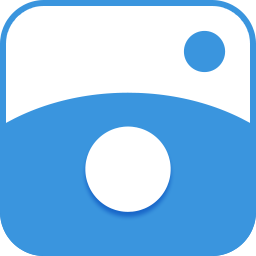
贝贝看图软件 2.93 MB
下载/中文/10.0 v9.6.1.2 官方最新版
钻石看图王软件 245.00 KB
下载/中文/5.0 v9.0 绿色免费版
AI文件打开查看器(Free AI Viewer) 8.49 MB
下载/英文/3.0 v3.2 绿色免费版
XnView精简版 7.50 MB
下载/多国语言[中文]/10.0 v1.976 多国语言特别版
万能看图王pdf阅读器 17.90 MB
下载/中文/10.0 v1.7.8 正式版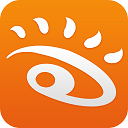
好桌道看图王 6.88 MB
下载/中文/10.0 v1.3.1.422 最新版
美图多多 2.83 MB
下载/中文/10.0 v0.9.7.305 官方版
其他版本下载
精品推荐 图片信息查看器 图片管理软件 图片查看器
 更多 (9个) >> 图片信息查看器 图片信息查看器可以给用户带来哪些方便呢?用户在需要查看图片的详细信息的时候,一些普通的图片浏览器满足不了需求,图片信息查看器就可以很好地帮助用户直接查看图片的详细信息。还支持一键导出图片的信息文件,让用户可以更加方便的进行办公,有需要的朋友选择性下载使用吧相关推荐:隐私相册app
更多 (9个) >> 图片信息查看器 图片信息查看器可以给用户带来哪些方便呢?用户在需要查看图片的详细信息的时候,一些普通的图片浏览器满足不了需求,图片信息查看器就可以很好地帮助用户直接查看图片的详细信息。还支持一键导出图片的信息文件,让用户可以更加方便的进行办公,有需要的朋友选择性下载使用吧相关推荐:隐私相册app
ExifTool(图片信息查看工具) 6.60 MB
/英文/10.0
exiftool gui(exif信息查看工具) 1.32 MB
/中文/10.0
KUSO Exif Viewer(照片信息查看器) 3.10 MB
/中文/10.0
霏儿EXIF信息查看器 160.00 KB
/中文/10.0
exifpro 2.1汉化版 3.80 MB
/中文/10.0
CopyTrans HEIC图像查看工具 9.20 MB
/中文/10.0
bkViewer数码照片浏览软件 19.40 MB
/中文/10.0
Vallen Jpegger(图像浏览器) 3.62 MB
/多国语言[中文]/10.0
 更多 (9个) >> 图片管理软件 图片管理软件是一款简单便捷的实用软件,有时候电脑上图片文件太多,有没有仔细的把图片分类,查找起来真是让人头疼的问题,系统自带的软件用起来又不好,很难进行管理这些文件,小编给大家介绍一个方便电脑图片管理的软件和方法,经常喜欢外出拍摄照片的用户将照片导入图库,还可以根据拍摄照片的地址
更多 (9个) >> 图片管理软件 图片管理软件是一款简单便捷的实用软件,有时候电脑上图片文件太多,有没有仔细的把图片分类,查找起来真是让人头疼的问题,系统自带的软件用起来又不好,很难进行管理这些文件,小编给大家介绍一个方便电脑图片管理的软件和方法,经常喜欢外出拍摄照片的用户将照片导入图库,还可以根据拍摄照片的地址
Adobe Bridge CS5软件 42.88 MB
/中文/10.0
光阴故事(照片管理) 22.70 MB
/中文/10.0
TSR Photo Manager(照片管理工具) 16.43 MB
/英文/10.0
百度相册管理专家最新版 6.10 MB
/中文/10.0
ExifTool(图片信息查看工具) 6.60 MB
/英文/10.0
超级图片管理大王 990.00 KB
/中文/10.0
数码相片管理软件(SunlitGreen Photo Manager) 670.00 KB
/英文/10.0
Sib Icon Editor(图标编辑器) 29.10 MB
/英文/10.0
 更多 (66个) >> 图片查看器 图片查看器很多,哪一个好用呢?除了windows图片查看器满足日常的看图需求,有一些特殊格式图片格式就需要用到一些多功能的图片查看软件了,为了应变层出不穷的图片格式,这里提供了各种各样的图片查看器,可以查看jpg,png,gif,dwg,svg等等所有的图片格式,其中大多数图片查
更多 (66个) >> 图片查看器 图片查看器很多,哪一个好用呢?除了windows图片查看器满足日常的看图需求,有一些特殊格式图片格式就需要用到一些多功能的图片查看软件了,为了应变层出不穷的图片格式,这里提供了各种各样的图片查看器,可以查看jpg,png,gif,dwg,svg等等所有的图片格式,其中大多数图片查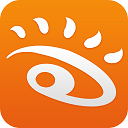
好桌道看图王 6.88 MB
/中文/10.0
ACDSee 5.0精简优化版 3.84 MB
/中文/7.0
acdsee18英文版64位 82.36 MB
/英文/0.0
acdsee18 32位英文版 63.32 MB
/英文/0.0
acdsee pro8 64注册机 708.00 KB
/中文/10.0
acdsee pro 10简体中文版 214.65 MB
/中文/0.0
acdsee19中文破解版 194.00 MB
/中文/5.0
viu2图片浏览器PC版 692.00 KB
/中文/10.0
相关文章
下载地址
ExifTool(图片信息查看工具) v12.41 官方免费版
查看所有评论>> 网友评论
更多>> 猜你喜欢